iOS 11 membuat pemindaian dokumen di aplikasi Notes sangat mudah. Fitur Scan and Sign sangat membantu untuk menyimpan barang-barang kertas secara elektronik, memungkinkan Anda untuk mengakses informasi tercetak dari mana saja bahkan menandatangani dan membagikan dokumen Anda sesuai kebutuhan. Berikut cara memindai dan memodifikasi dokumen di Notes dengan iOS 11 di iPhone.
Cara Menambahkan Dokumen ke Catatan Baru atau yang Sudah Ada
Terkadang, Anda hanya ingin catatan dan dokumen Anda dalam file yang sama agar mudah diakses. iOS 11 memungkinkan Anda menambahkan dokumen ke catatan yang ada atau menambahkan dokumen ke catatan baru. Berikut caranya:
- Buka Catatan.
- Ketuk ikon Catatan Baru atau buka catatan yang ada untuk menambahkan dokumen.
- Ketuk ikon + putih di menu alat horizontal. (Jika menu alat tidak ada, tambahkan menu dengan mengetuk ikon + abu-abu.)
* Postingan ini adalah bagian dari iPhone LifeBuletin Tip Hari Ini. Mendaftar. *
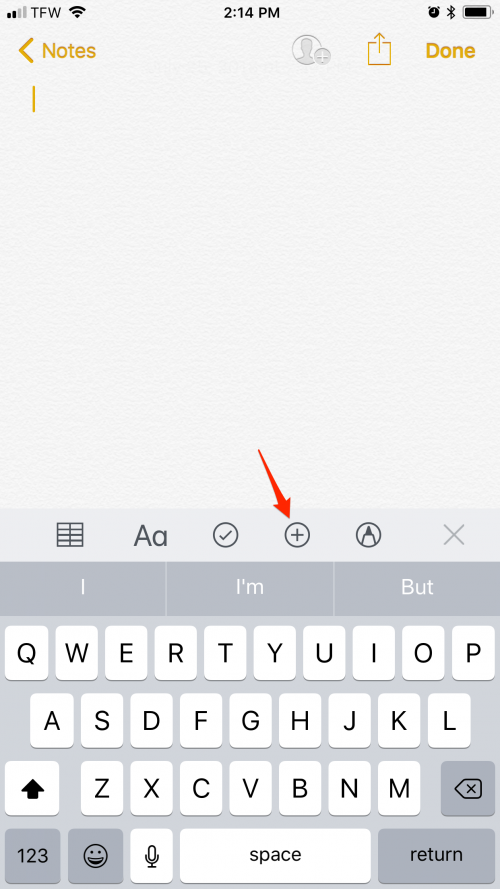
- Ketuk Pindai Dokumen.
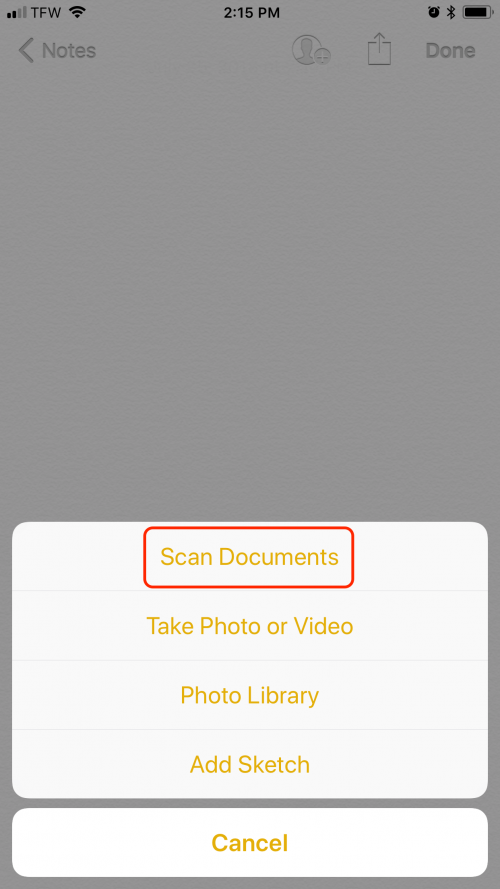
- Perangkat iOS Anda akan disetel ke Pemindaian Otomatis. Secara pribadi, saya lebih suka memindai dokumen secara manual. Untuk beralih antara Otomatis dan Manual, ketuk kanan atas.
- Tekan tombol rana atau tombol volume atas ponsel Anda untuk memindai dokumen Anda secara manual.
- Dari sini, Anda dapat menyeret sudut untuk memastikan seluruh dokumen Anda telah dipindai, lalu ketuk Simpan Pindai.
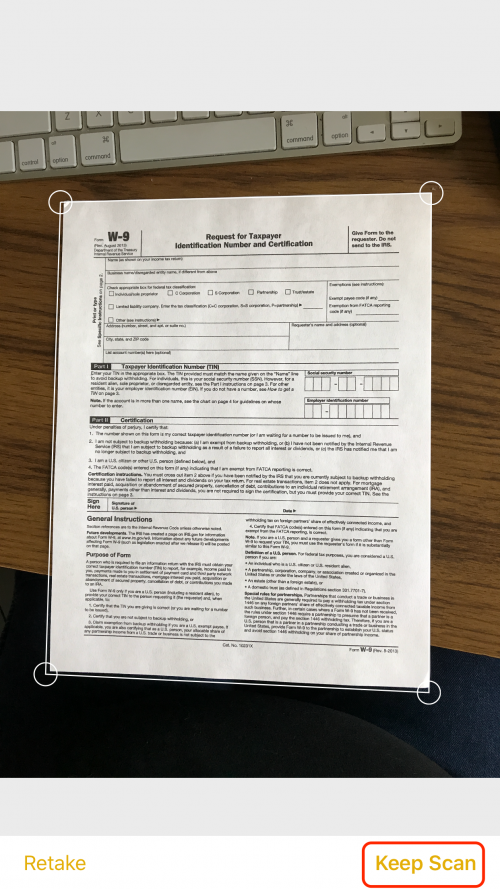
Sekarang, dokumen Anda disematkan di badan catatan Anda. Setelah selesai dengan catatan Anda, ketuk Selesai.
Kiat profesional: Untuk mencatat lebih cepat, pertimbangkan untuk menggunakan built in fungsi suara-ke-teks!
Cara Menambahkan Teks & Menandatangani Dokumen yang Dipindai
Dokumen pindaian Anda sekarang disimpan dalam format PDF yang dapat Anda edit, tandatangani, dan kirim melalui email, Pesan, atau AirDrop. Berikut cara menambahkan teks dan menandatangani dokumen Anda:
Menambahkan Teks
- Buka catatan yang berisi dokumen Anda.
- Ketuk dokumen yang ingin Anda tanda tangani.
- Ketuk ikon kanan atas untuk mengedit dokumen.
- Ketuk Markup.
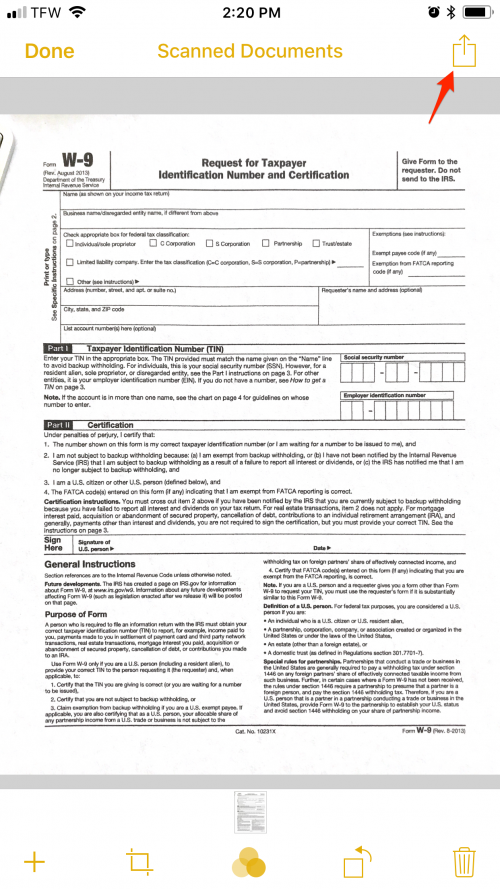
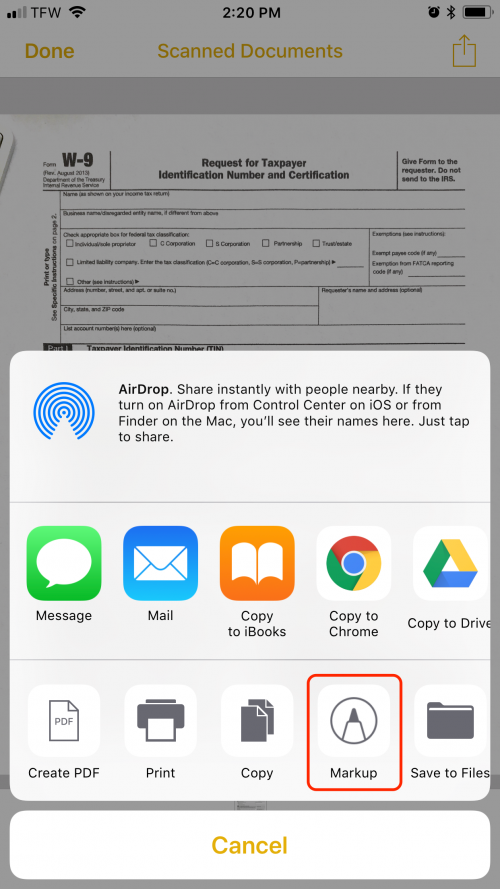
- Untuk menambahkan teks, ketuk ikon +.
- Ketuk Teks.
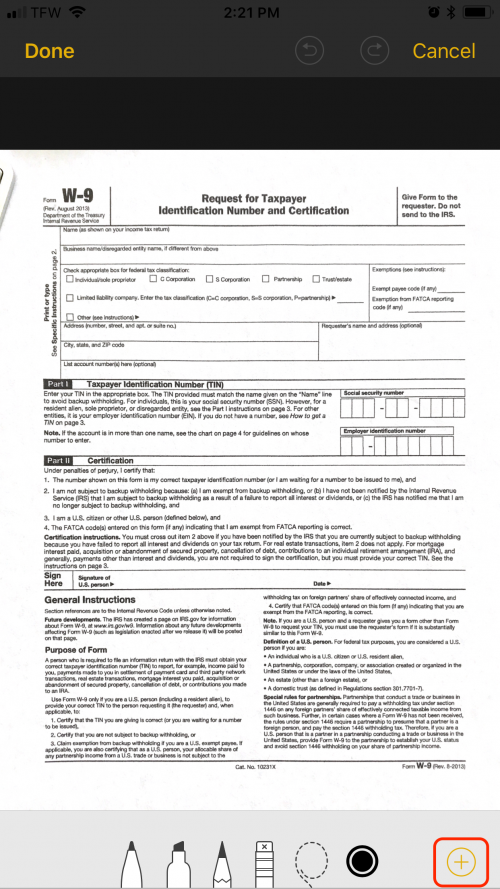
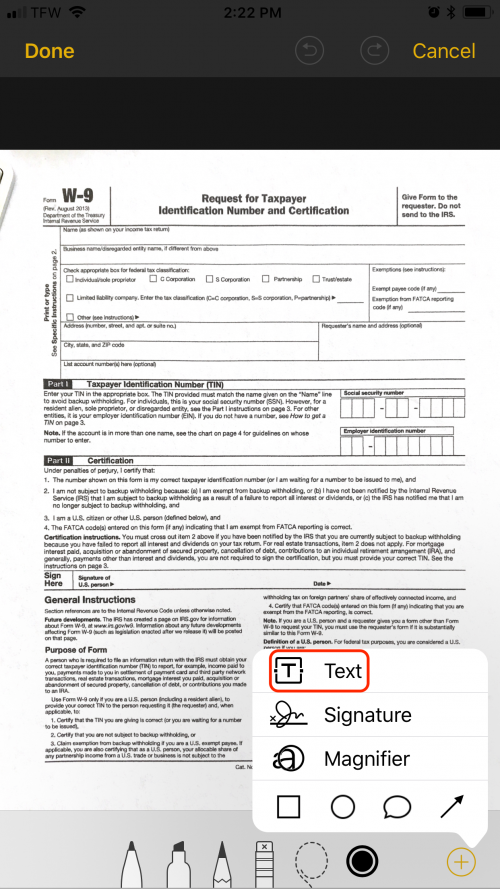
- Untuk mengubah ukuran font, ketuk ikon aA.
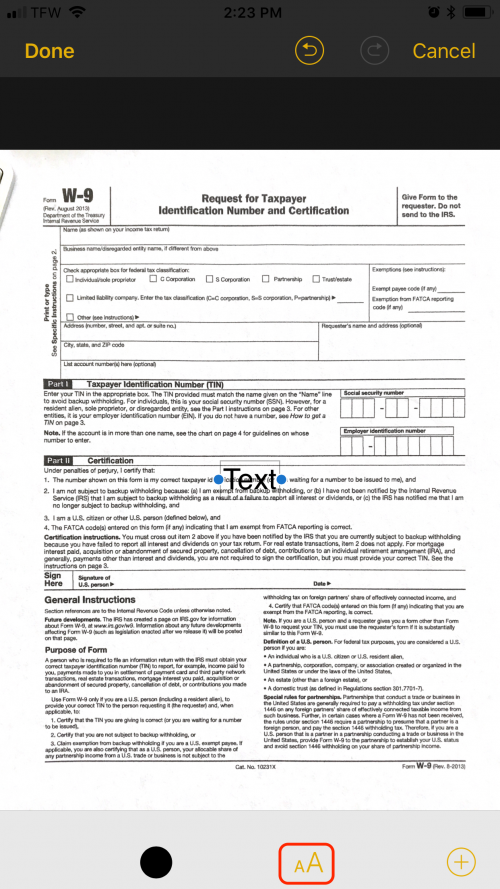
- Dari sini, Anda dapat mengubah ukuran teks, font, dan justifikasi.
- Untuk memposisikan ulang teks, cukup tahan dan seret teks ke tempatnya.
Menambahkan Tanda Tangan Anda
- Di menu Markup, ketuk ikon +.
- Ketuk Tanda Tangan.
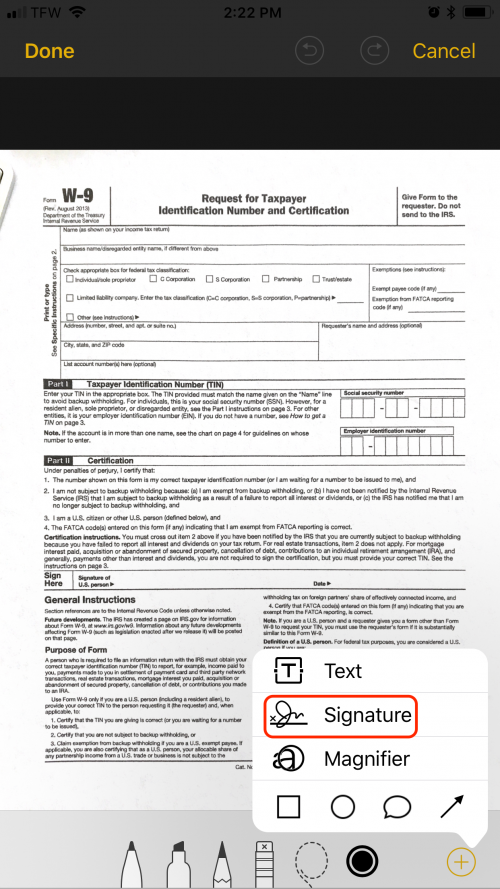
- Tanda tangani garis dengan jari Anda dan ketuk Selesai.
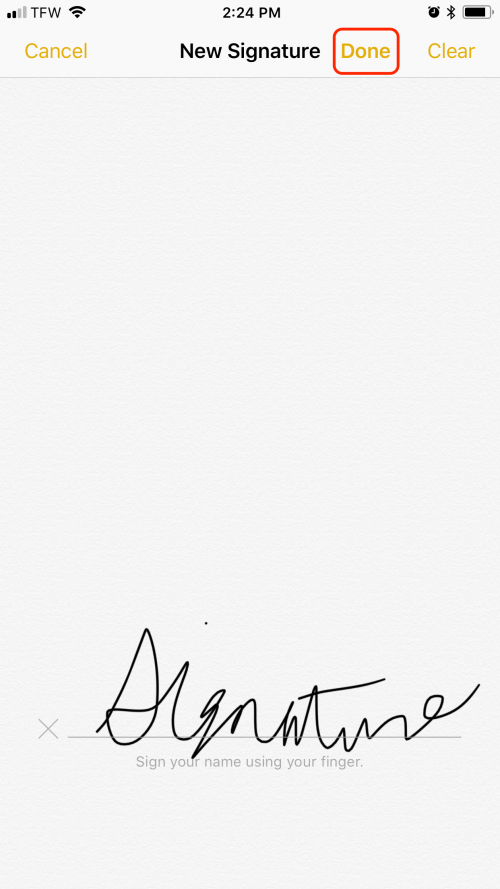
- Seret titik biru untuk mengubah ukuran tanda tangan.
- Untuk memposisikan ulang tanda tangan, tahan dan seret ke tempatnya.
Berbagi Dokumen Anda yang Ditandatangani
- Buka catatan yang berisi dokumen yang ingin Anda bagikan.
- Ketuk ikon kanan atas.
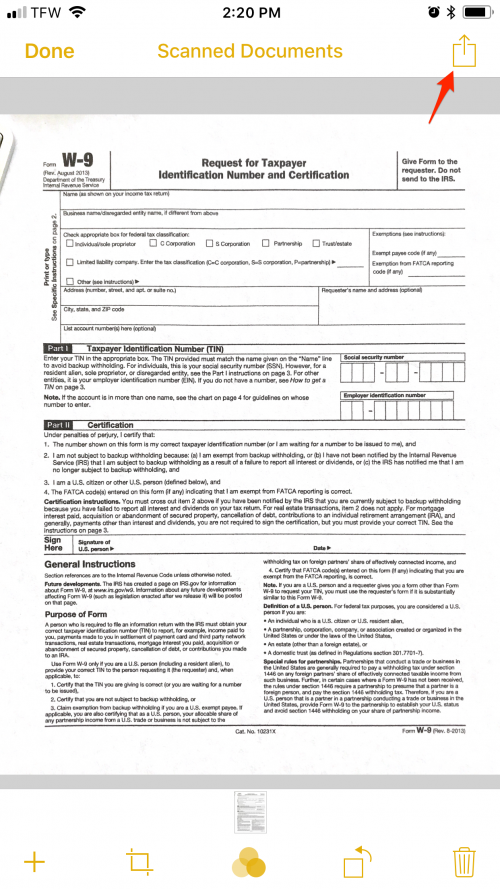
- Pilih metode pengiriman Anda.
Dokumen Anda akan dilampirkan ke metode pengiriman Anda sebagai PDF yang dipindai dan ditandatangani. Setelah Anda selesai dengan pesan atau email Anda, cukup ketuk kirim dan Dokumen Anda yang telah dimodifikasi akan segera dikirim.